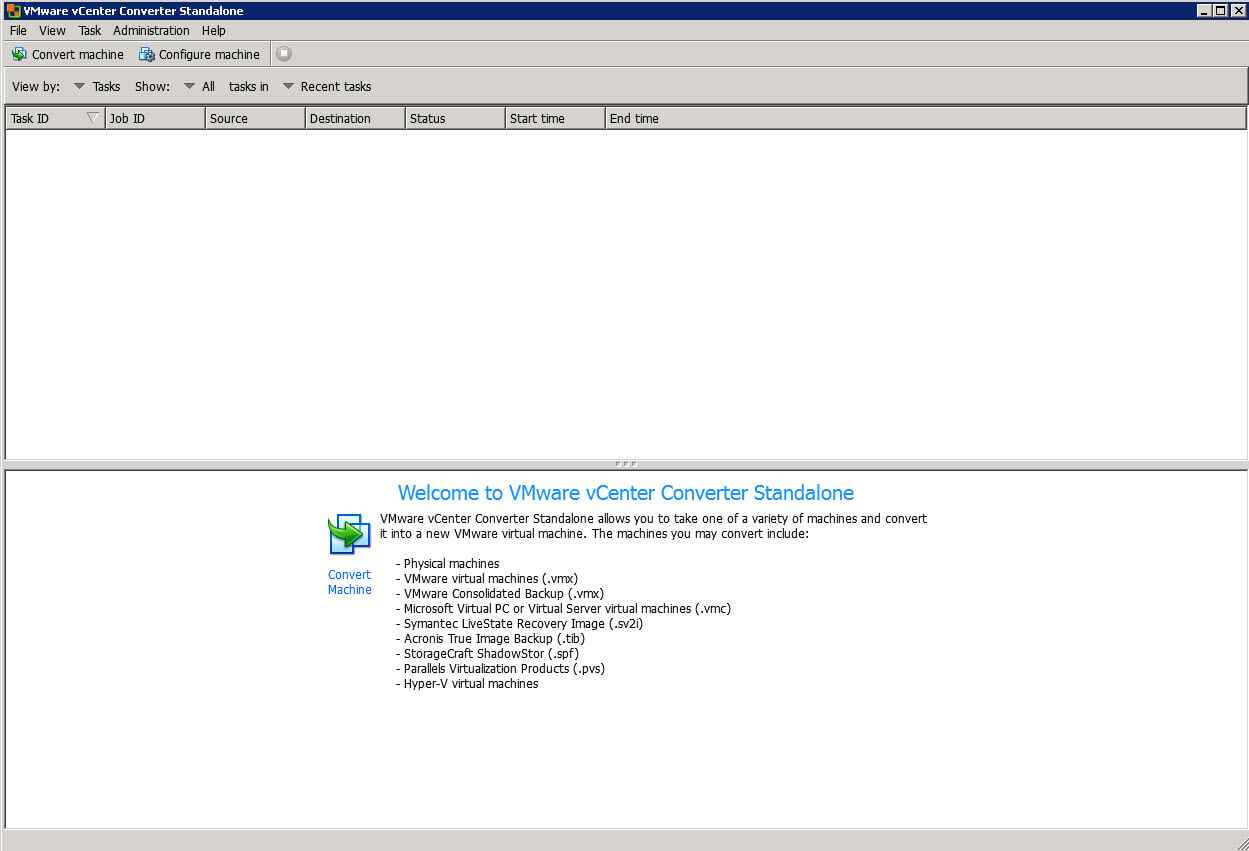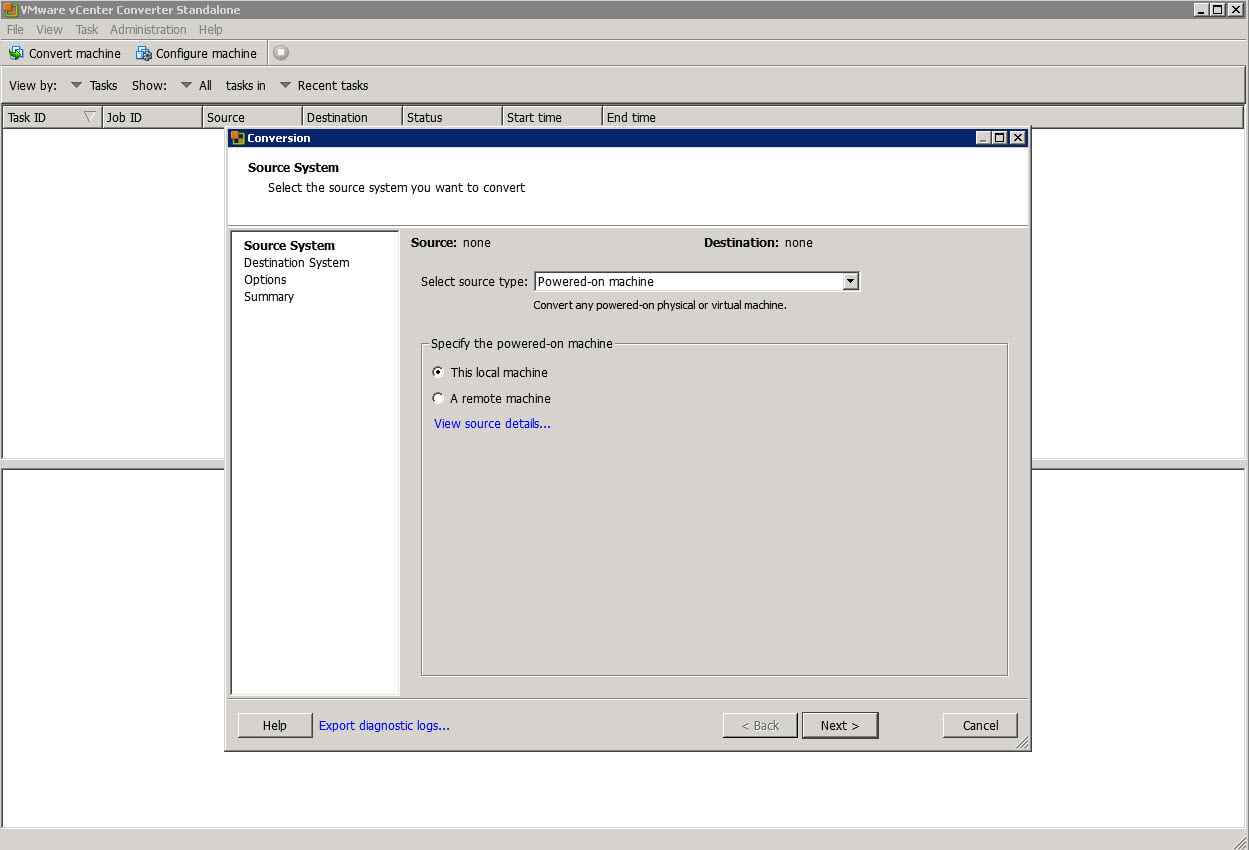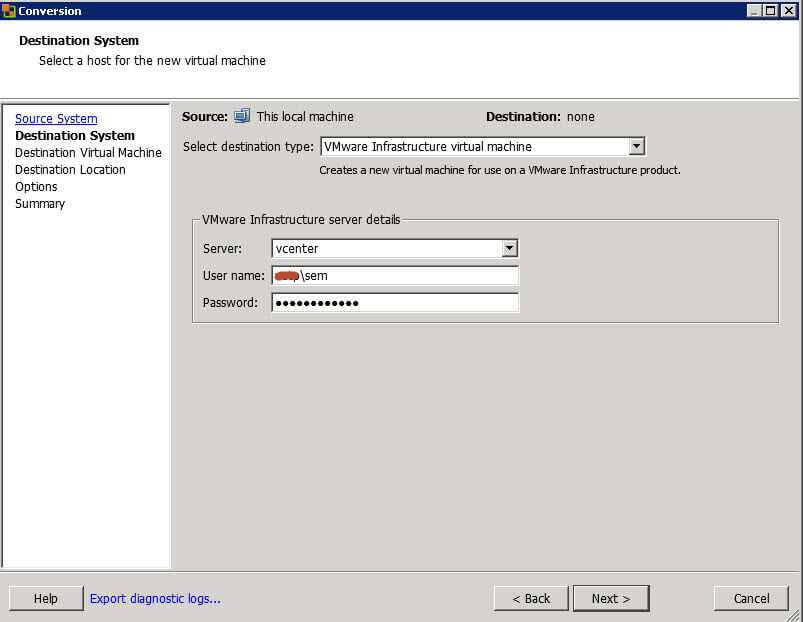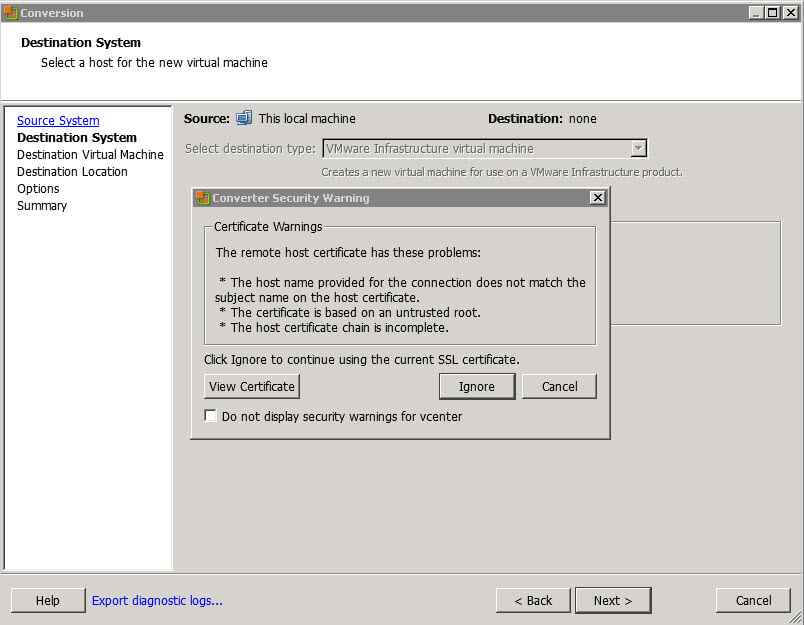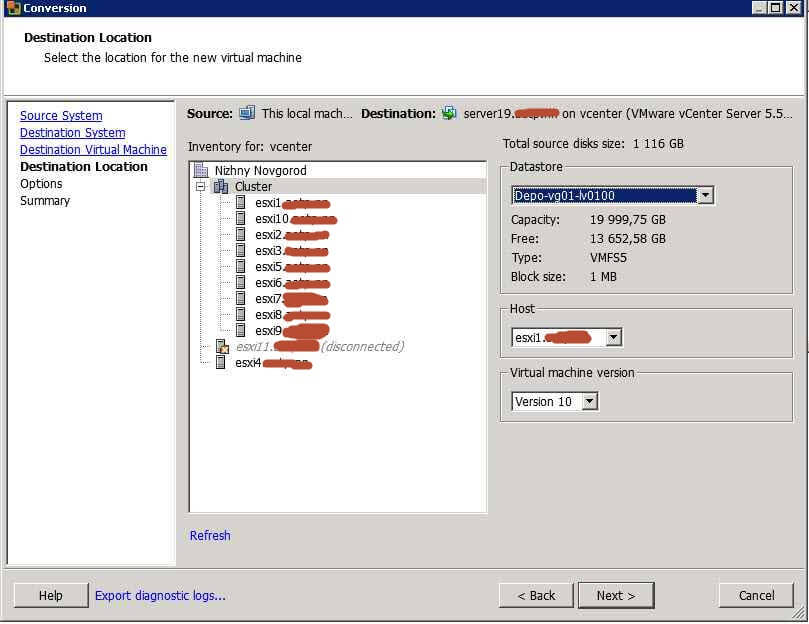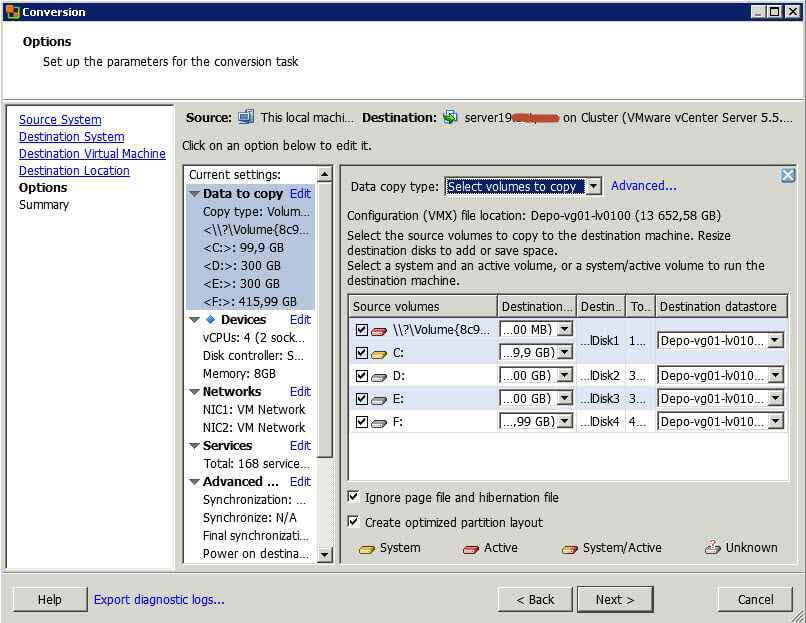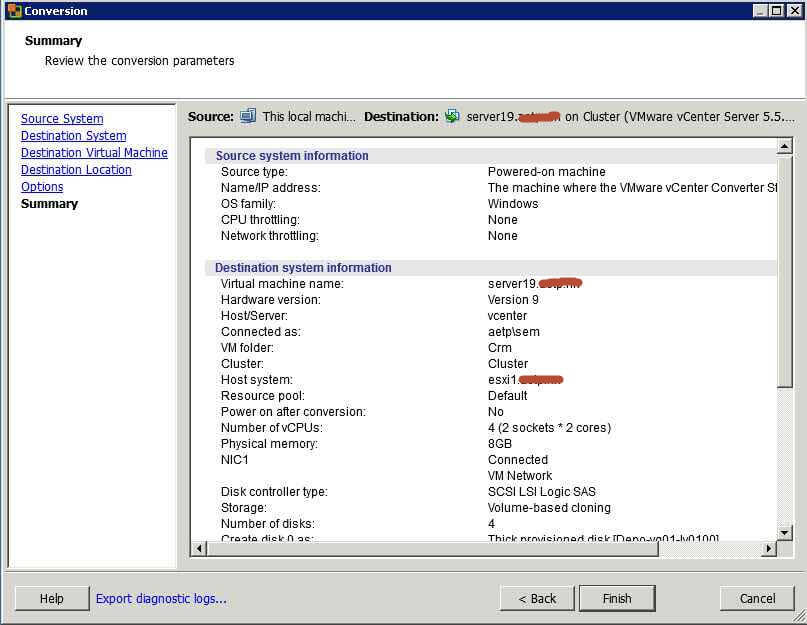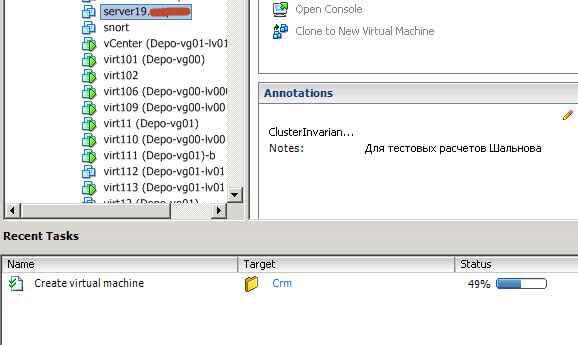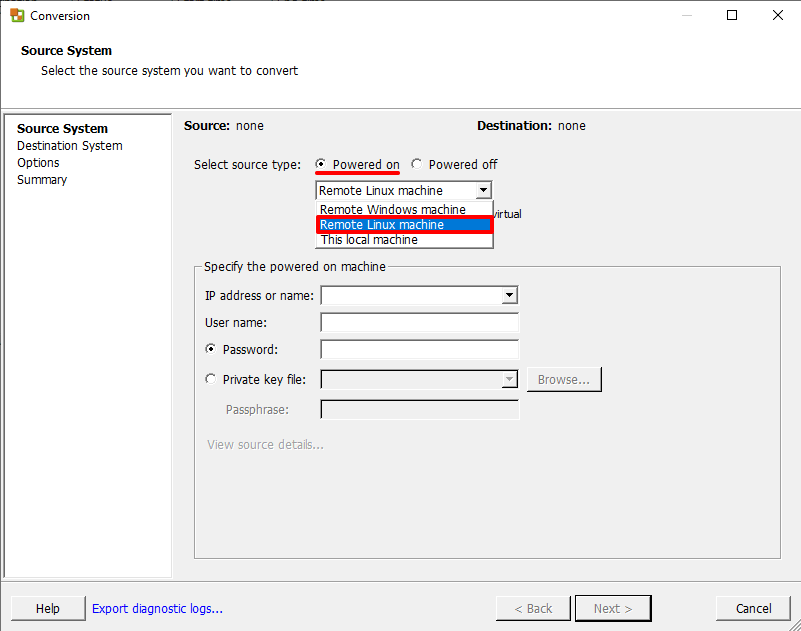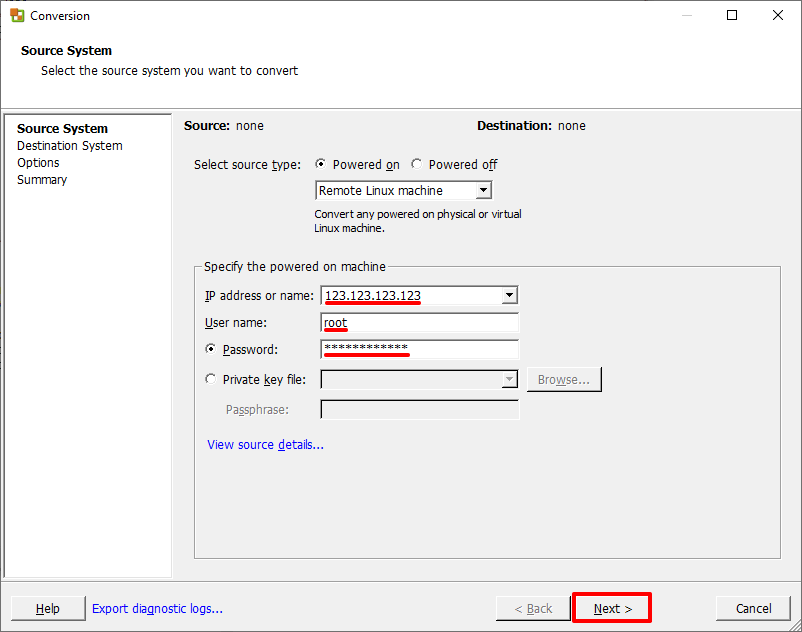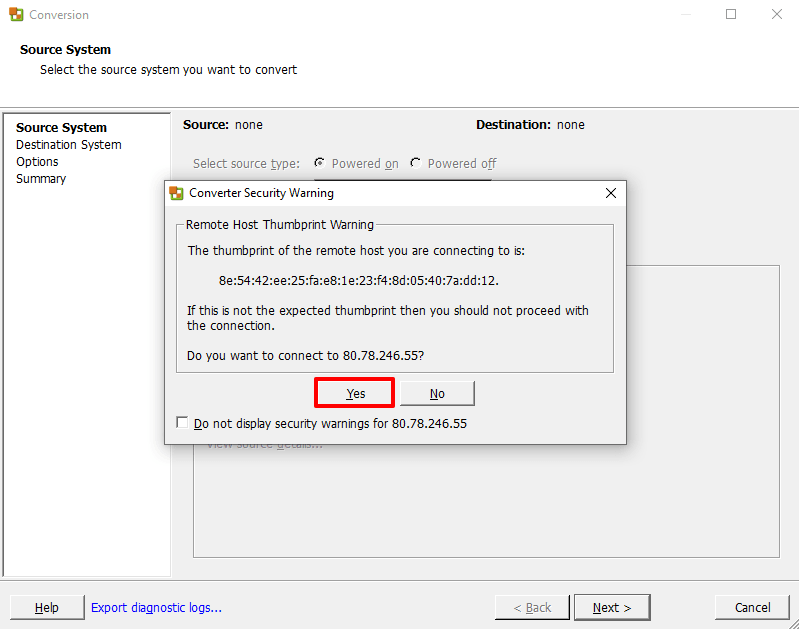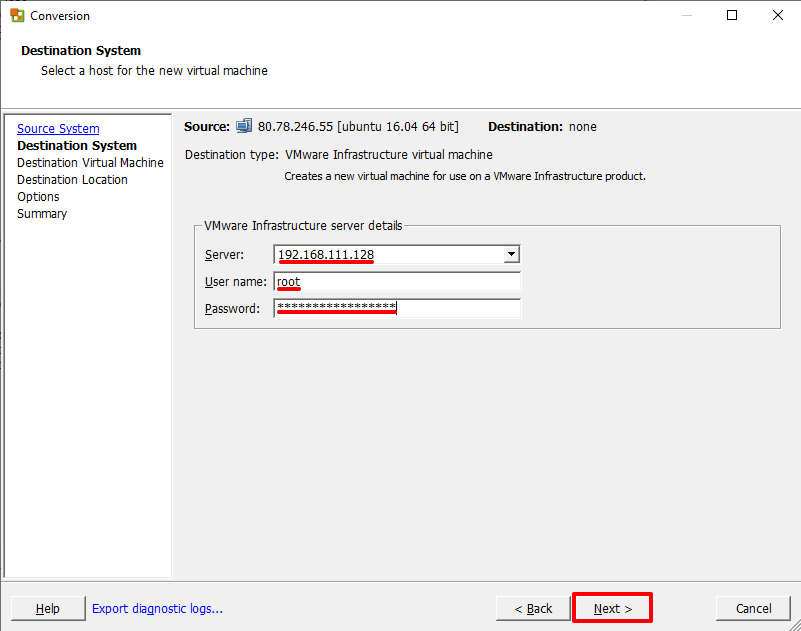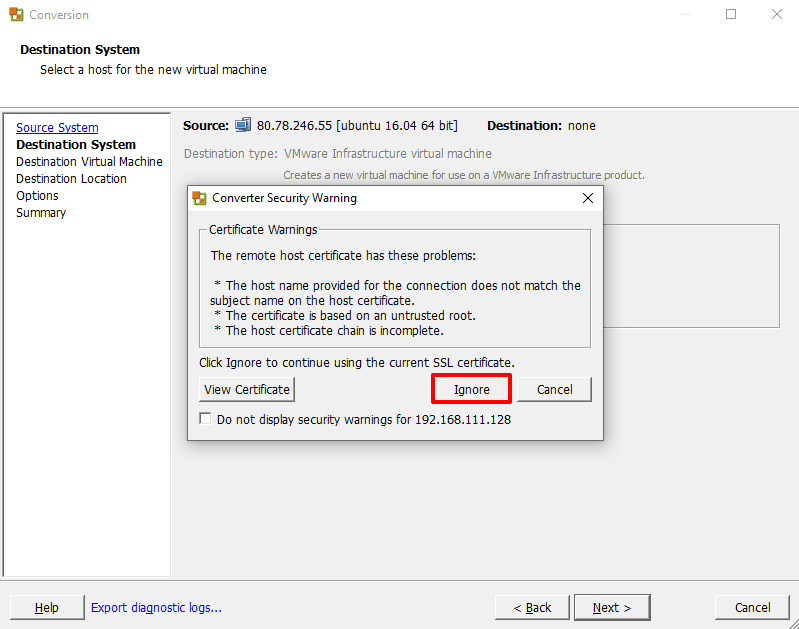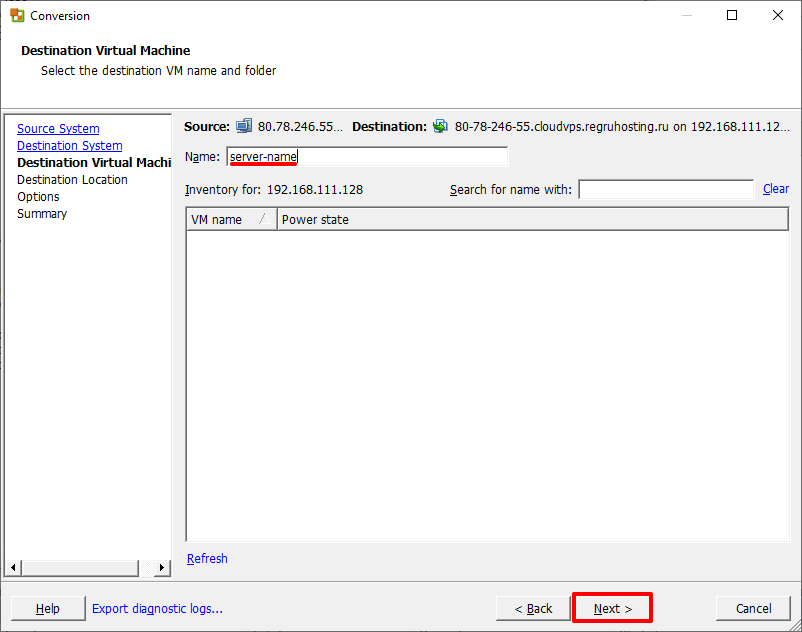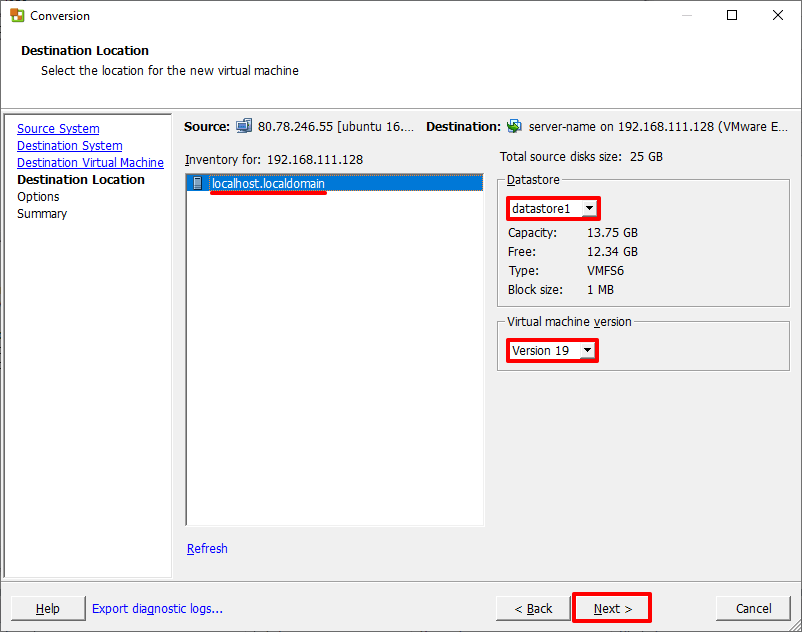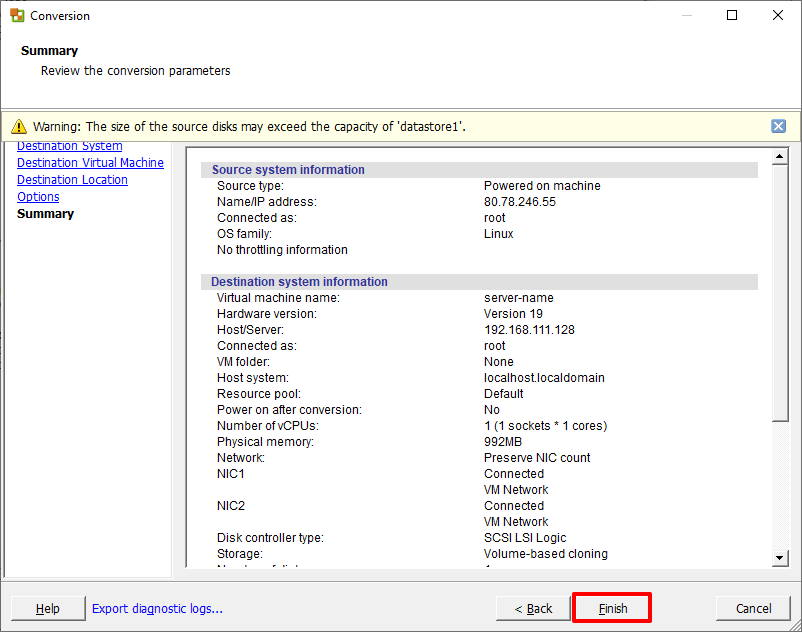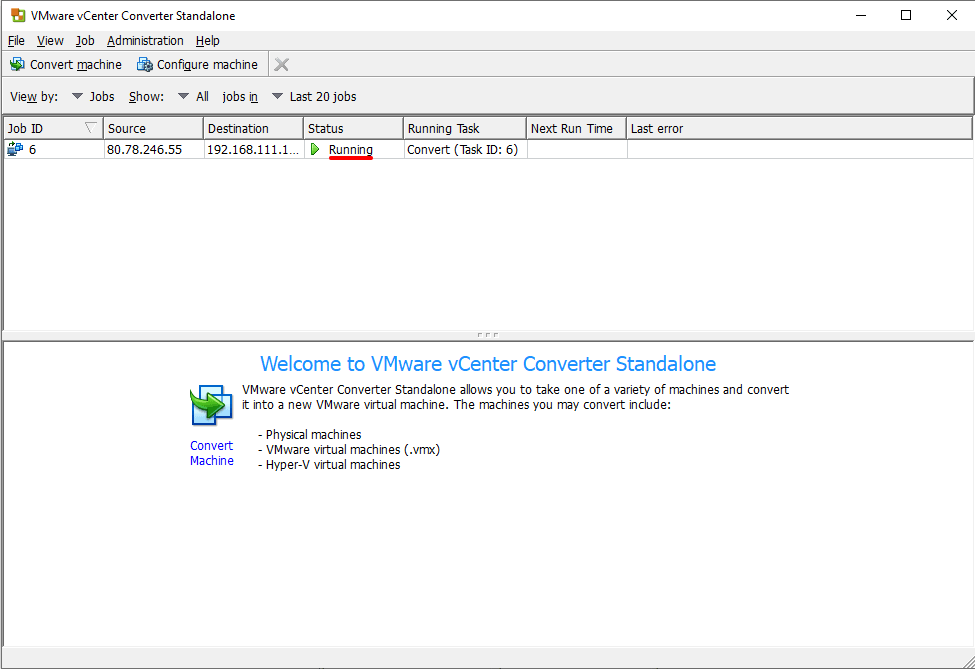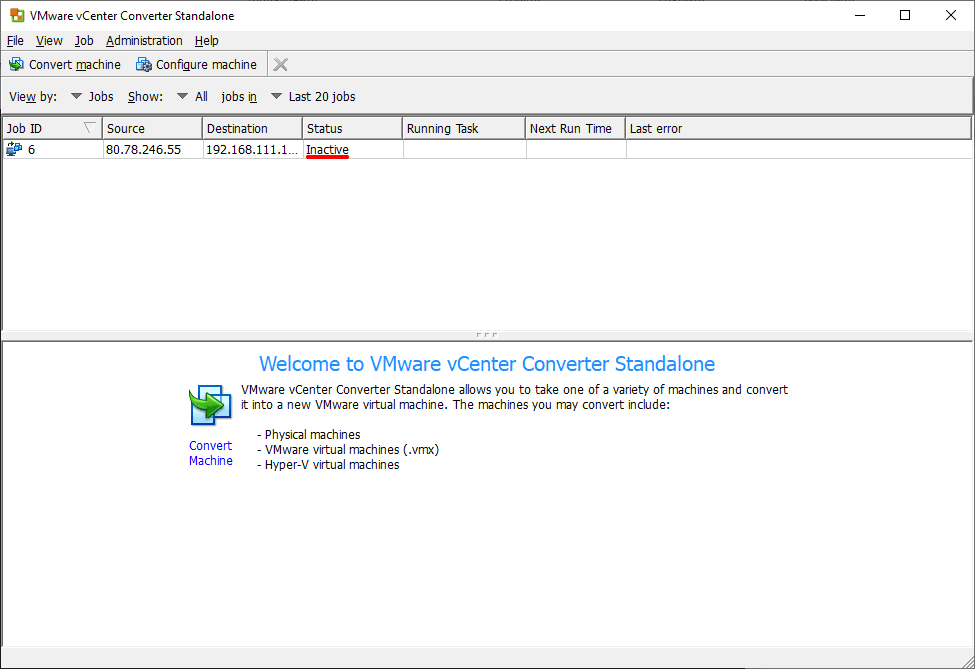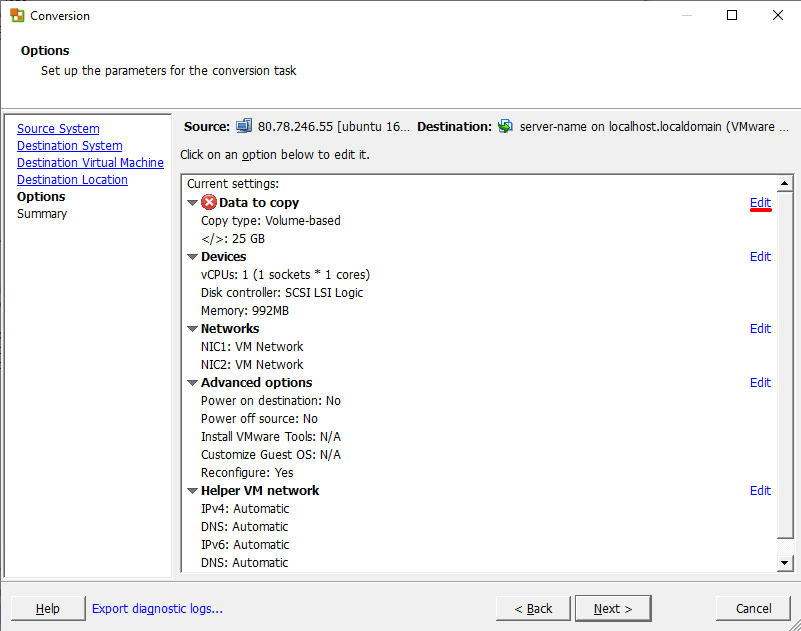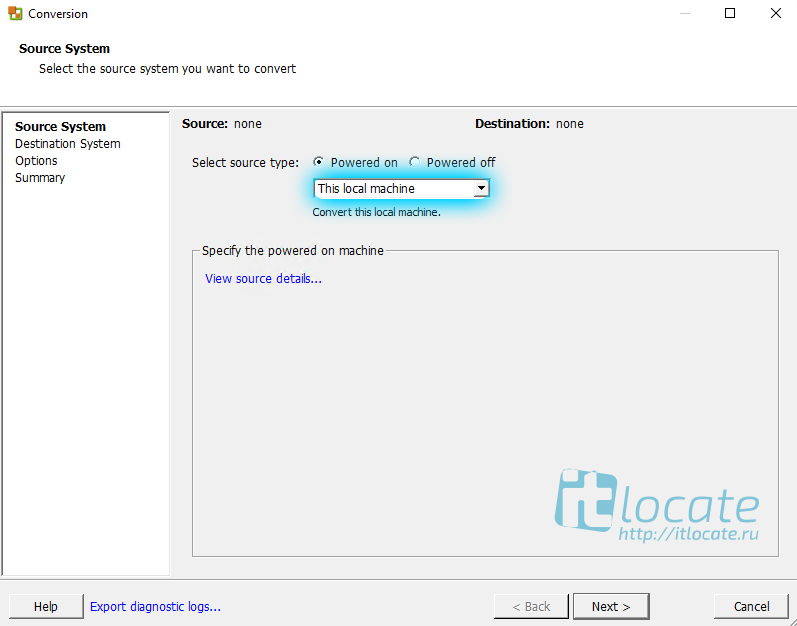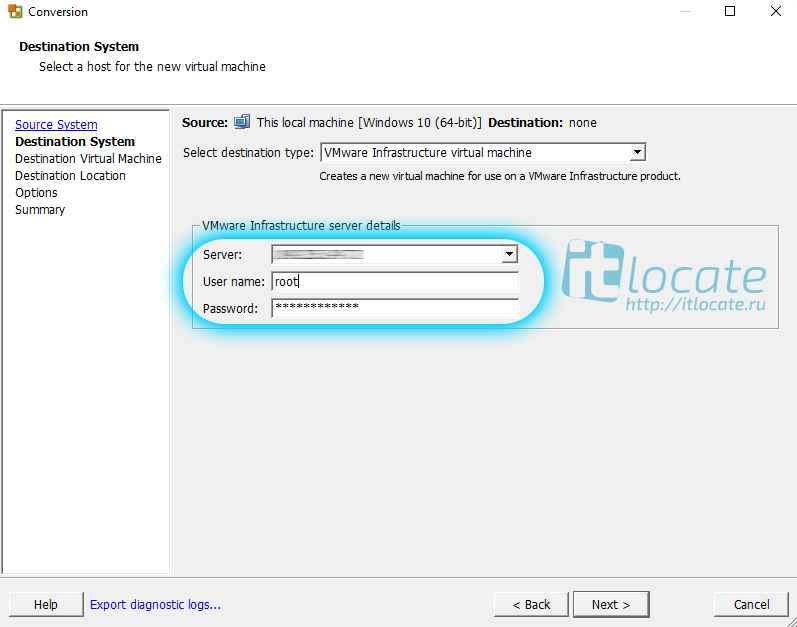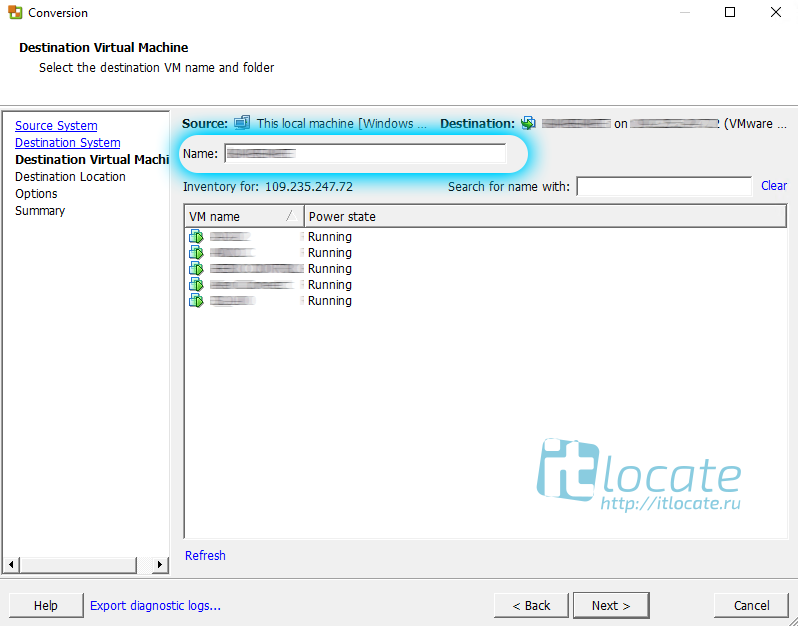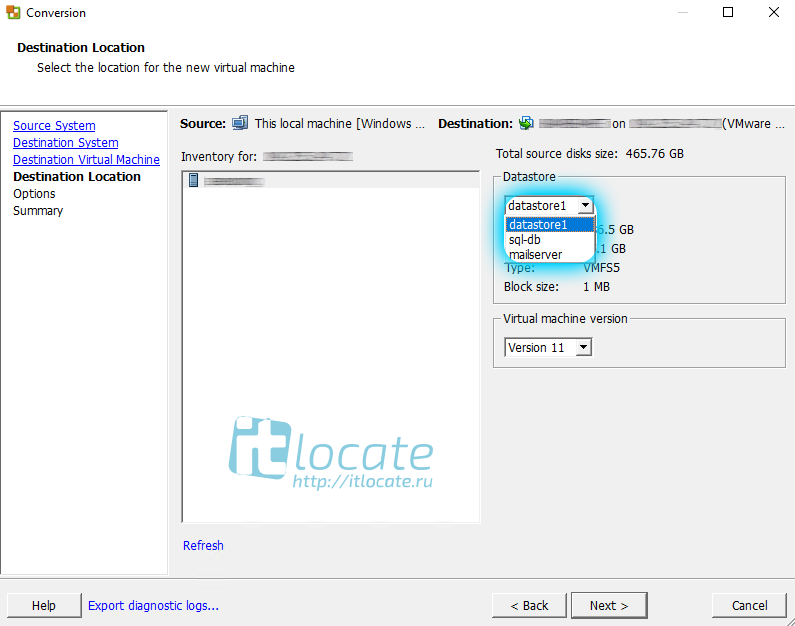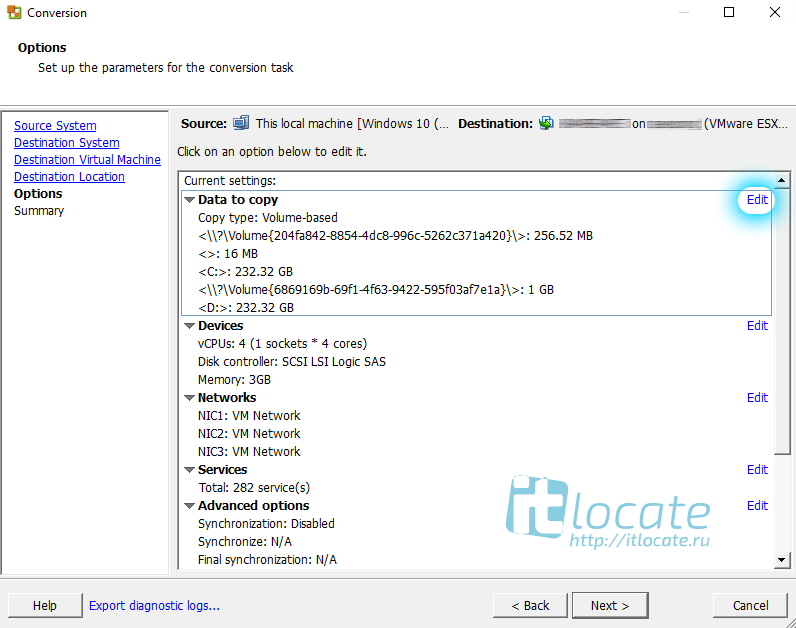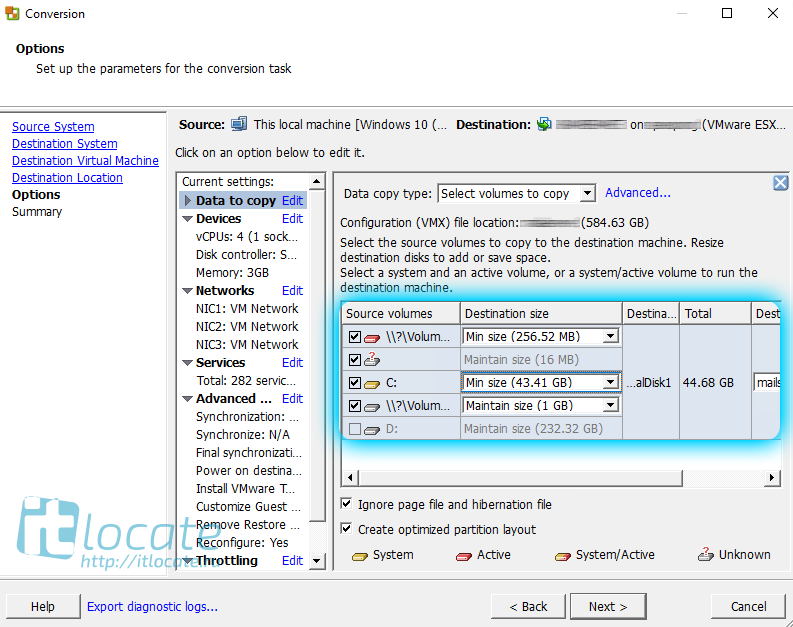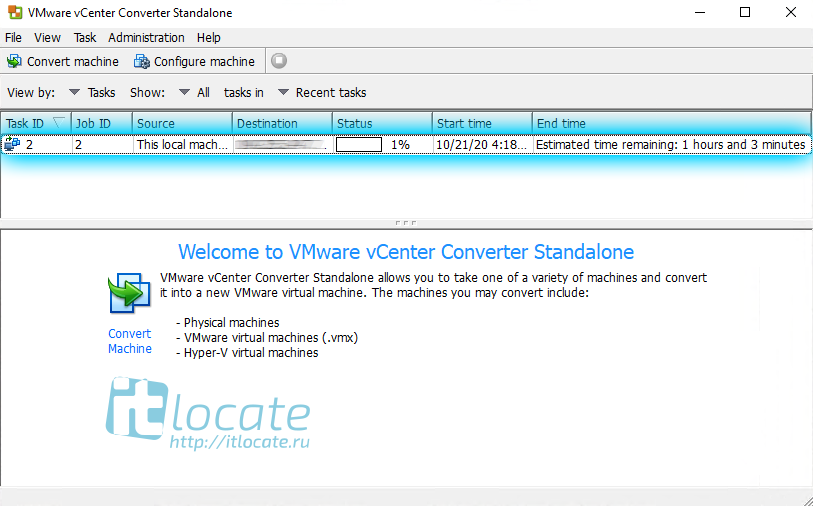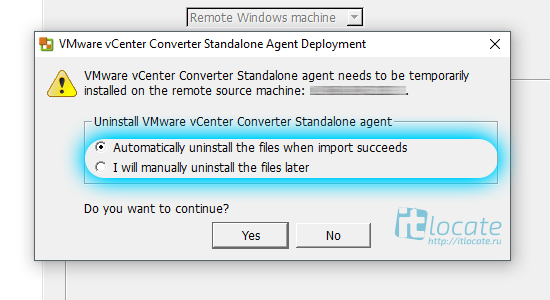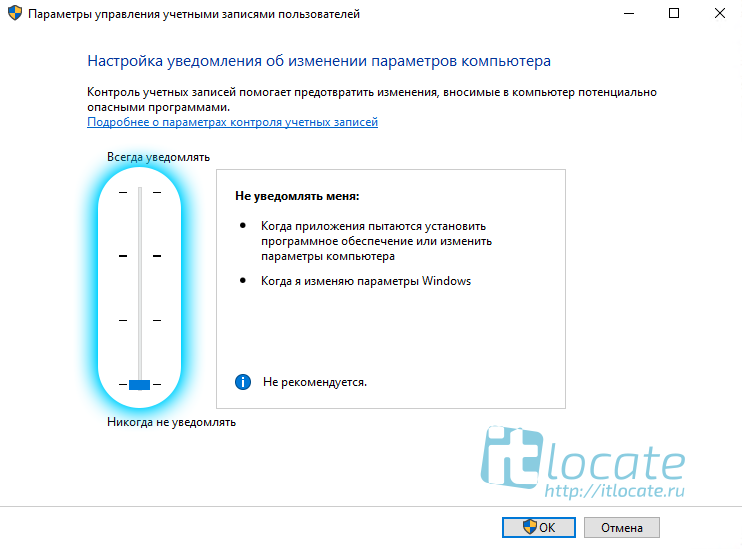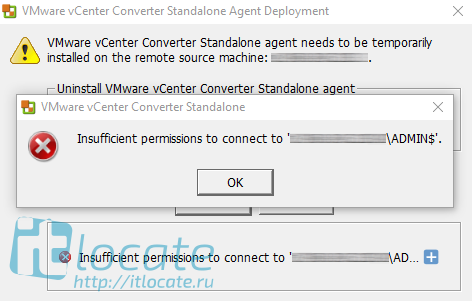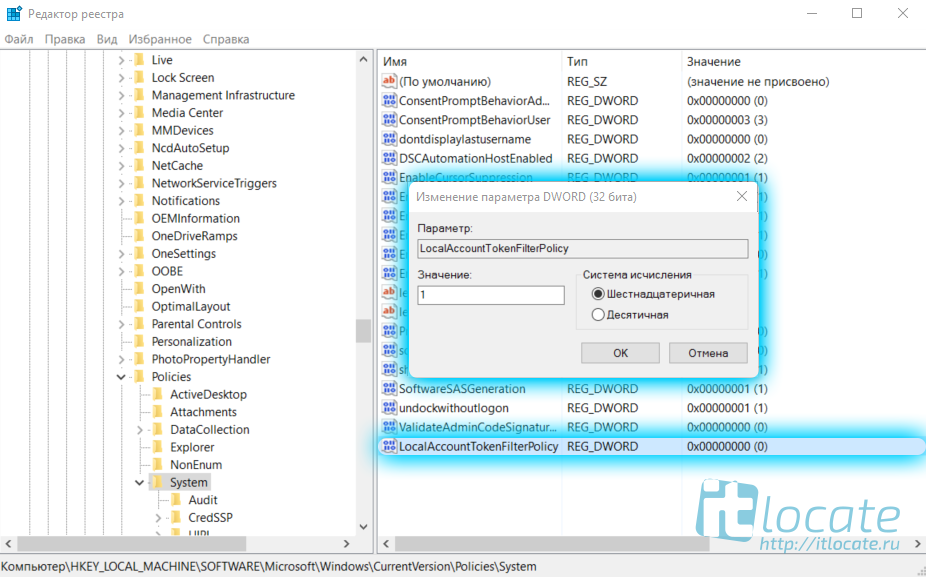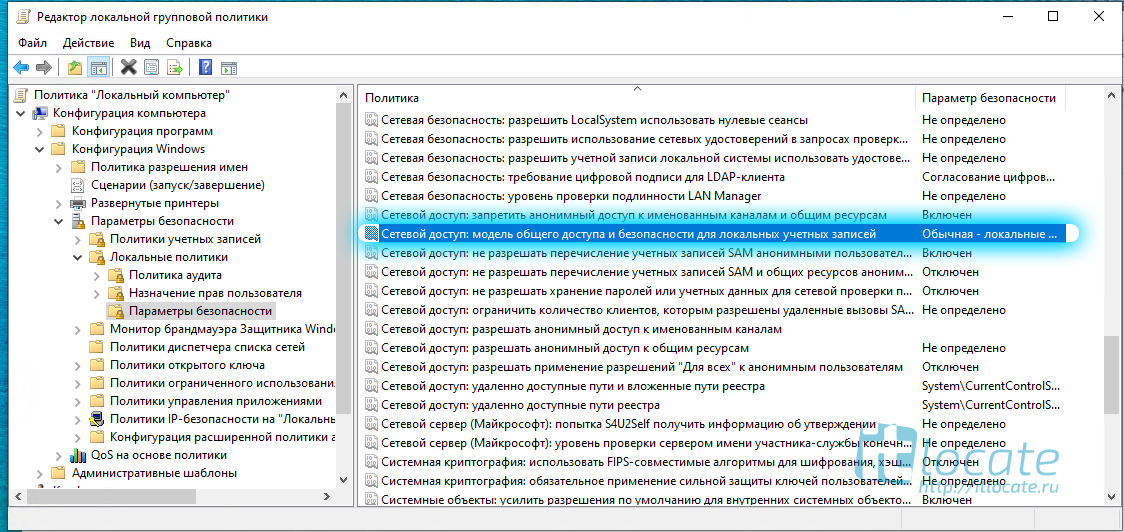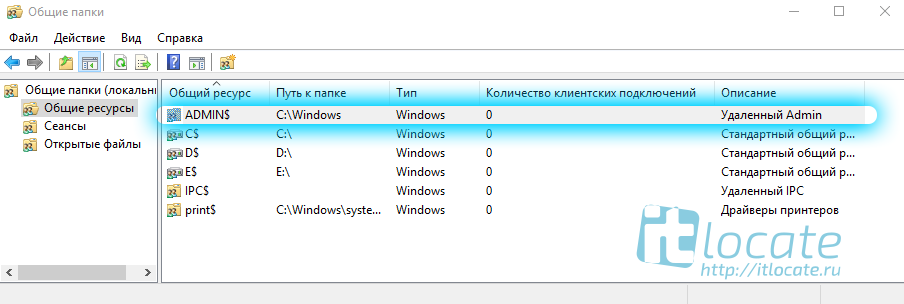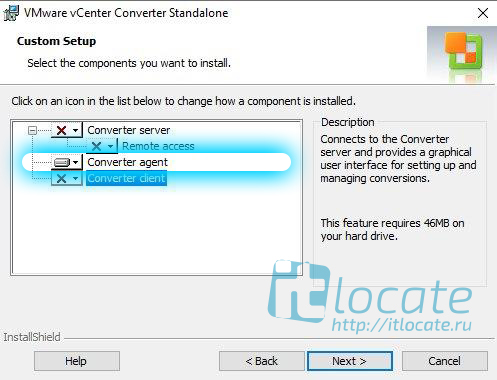Vmware vcenter converter standalone client что это за программа
Vmware vcenter converter standalone client что это за программа
Добрый день! Уважаемые читатели и гости популярного блога, о виртуализации pyatilistnik.org. Сейчас многие физические сервера стараются преобразовать по технологии P2V в виртуальные. Делают это для того, чтобы избавиться от старого оборудования, но сохранить в рабочем состоянии свои сервисы, придав им большей производительности на новом оборудовании, либо все едут в облака, по типу vCloud Director. Сегодня я хочу вам рассказать, как производить миграцию P2V и виртуализовать физический сервер с помощью VMware vCenter Converter Standalone.
Алгоритм миграции P2V в Vmware
Запускаем VMware vCenter Converter Standalone 5.5, либо уже есть версия поновее 6.2.
Как виртуализовать физический сервер с помощью VMware vCenter Converter Standalone 5.x.x-01
Выбираем Convert machine
Как виртуализовать физический сервер с помощью VMware vCenter Converter Standalone 5.x.x-02
Для работы VMware Converter с Windows like операционной системой по схеме «Powered-on machine» нужны учетные данные администратора системы, чтобы конвертер мог подключиться, установить агента и начать миграцию. Для Linux систем нужно ввести пароль root и иметь возможность подключаться удаленно по SSH. Возможно, понадобиться поправить конфигурационный файл sshd и разрешить root вход. Еще для входа root должен быть в группе wheel.
VMware Converter при корректном подключении определяет, какую операционную систему ему предстоит мигрировать. Сколько и какие у нее диски и разделы, сколько сетевых интерфейсов, оперативной памяти, процессоров. Все эти данные будут использованы для создания новой виртуальной машины на ESXi хосте. Я вбиваю адрес vCenter и учетные данные.
Как виртуализовать физический сервер с помощью VMware vCenter Converter Standalone 5.x.x-03
Игнорирую предупреждение на сертификат
Как виртуализовать физический сервер с помощью VMware vCenter Converter Standalone 5.x.x-04
Выбираем папку проекта для мигрируемой машины
Как виртуализовать физический сервер с помощью VMware vCenter Converter Standalone 5.x.x-05
Следующий шаг. Указываем хост ESXi на котором будет запущена виртуальная машина. Хранилище, куда будут записаны файлы ВМ и версию виртуального оборудования (10-ая это последняя, на текущий момент). Подозреваю, что если бы я указал в качестве «Destination system vCenter server», то выбор был бы больше, чем из одного варианта. Отобразились бы все доступные хосты и data store
Как виртуализовать физический сервер с помощью VMware vCenter Converter Standalone 5.x.x-06
На следующей странице можно задать какие диски нужно конвертировать какие нет, сколько нужно сетевых интерфейсов и многое другое.
Как виртуализовать физический сервер с помощью VMware vCenter Converter Standalone 5.x.x-07
Как виртуализовать физический сервер с помощью VMware vCenter Converter Standalone 5.x.x-08
Finish. Теперь если посмотреть vCenter, там появился задача создания виртуальной машины.
Как виртуализовать физический сервер с помощью VMware vCenter Converter Standalone 5.x.x-09
В самом конверторе будет отображаться время выполнения задания. Как видите миграция P2V в Vmware, очень тривиальная.
Vmware vcenter converter standalone client что это за программа
Подробная инструкция по установке VMware vCenter Converter Standalone
Статья содержит подробную инструкцию по установке и использованию VMware vCenter Converter Standalone
Для компаний, внедряющих виртуализацию актуален вопрос по переводу своих серверов в виртуальную среду. Официальный метод — это использование VMware converter (можете скачать здесь).
Функционал VMware vCenter Converter Standalone:
Конвертация операционной системы установленной на физическом сервере в виртуальную машину для ESXi
Конвертация виртуальной машины из ESXi в виртуальную машину для ESXi последней версии
Конвертация файла бэкапа Data Protection в виртуальную машину для ESXi
Конвертация виртуальных машин из Hyper-V в виртуальную машину для ESXi
Конвертация резервной копии Acronis (.tib) в виртуальную машину для ESXi
Конвертация из резервной копии Sumantec (.sv2i) в виртуальную машину для ESXi
и другие форматы в виртуальную машину для ESXi
Конвертация обычным методом.
Устанавливаем в сеть VMware converter, надежнее всего на ту машину, которую нужно конвертировать:
















Создавать новые виртуальные машины из работающих операционных систем мне кажется не самой лучшей идеей, можно несколько часов ждать окончания переноса и на 99% увидеть FAILED. Поэтому более надежный способ — это сначала сделать резервную копию через загрузочный диск Acronis, а затем из него уже сконвертировать виртуальную машину. Образ Acronis Boot CD можно скачать тут.
Порядок переноса следующий:
Останавливаете сервер, который нужно перенести.
Загружаете этот сервер с Acronis Boot CD
В остальном все совпадает с переносом обычным методом
Можно обойтись вообще без конвертера, а создать в ручном режиме новую виртуальную машину, загрузиться с Acronis Boot CD и восстановить информацию из резервной копии, но вы рискуете увидеть BSOD, т.к. VMware Converter умеет подсовывать нужные драйверы в виртуальную машину, а Acronis нет (может только при использовании функции Universal Resore).
VMware vCenter Converter
Возможности vCenter Converter
Быстрое преобразование локальных и удаленных физических компьютеров в виртуальные машины без простоев. Одновременное преобразование нескольких устройств обеспечивает крупномасштабное внедрение виртуализации.
С помощью консоли централизованного управления можно помещать в очередь несколько одновременных преобразований и выполнять их мониторинг в локальных и удаленных средах, например в главном офисе и филиалах.
Широкая поддержка исходных физических компьютеров, форматов виртуальных машин VMware и Microsoft и определенных форматов образов дисков других производителей.
НОВОСТИ
Среда использования vCenter Converter
Пример. Среда использования vCenter Converter
Сообщество пользователей vCenter Converter
Оперативно получайте новости и сведения о vCenter Converter.
Документация по vCenter Converter
Ознакомьтесь с документацией по vCenter Converter Standalone.
ВОЗМОЖНОСТИ
Производительность и надежность
– Одновременное преобразование нескольких устройств обеспечивает крупномасштабное внедрение виртуализации.
– Переход в статический режим и создание снимков гостевой операционной системы на исходном компьютере до переноса данных гарантируют надежность преобразований.
– Благодаря «горячему» клонированию преобразование выполняется без прерывания работы, простоя или перезагрузки исходного сервера.
– Копирование на основе секторов повышает точность клонирования и скорость преобразования.
Совместимость
vCenter Converter поддерживает множество исходных физических компьютеров, в том числе редакции настольных компьютеров и серверов Windows и Linux. Кроме того, решение поддерживает преобразование сторонних виртуальных машин, например Hyper-V и KVM.
Управление
– С помощью консоли централизованного управления пользователи могут помещать в очередь несколько одновременных преобразований и выполнять их мониторинг в локальных и удаленных средах.
– Удобные мастера сводят к минимуму количество этапов преобразования.
– Благодаря поддержке локального и удаленного клонирования можно выполнять преобразование в удаленных расположениях, например в филиалах.
VMware Converter
В этой статье мы расскажем, как преобразовать физический сервер в виртуальную машину при помощи VMware Converter.
Процесс миграции физического сервера в виртуальную среду называют P2V (Physical-to-Virtual). Решения по виртуализации в сравнении с физической инфраструктурой имеют следующие преимущества:
Виртуальный дата-центр VMware
Гибкое решение для создания собственного виртуального дата-центра.
Что такое VMware Converter
VMware vCenter Converter Standalone — бесплатная программа для Windows, которая позволяет преобразовать физический сервер в виртуальную машину. В качестве исходных устройств поддерживаются настольные компьютеры, серверы на Windows и Linux, а также виртуальные машины Hyper-V и KVM. Системные требования и полный список поддерживаемых для преобразования операционных систем доступны по ссылке.
Актуальная версия приложения — 6.2.0. Скачать программу можно с официального сайта VMware после регистрации.
Принцип работы VWmare конвертера следующий:
Все эти шаги конвертер выполняет самостоятельно. От пользователя требуется только ввести реквизиты для подключения к исходному и целевому серверам.
Перенос физической машины в виртуальную
Для выполнения конвертации нужен сервер с установленным гипервизором VMware ESXi 7. Гипервизор можно скачать с официального сайта VMware. Его можно установить как на физический сервер, так и на виртуальную машину при помощи программы VMware Workstation. Обзор этого и других основных продуктов компании VMware читайте в нашей статье Продукты VMware.
Мы расскажем, как пользоваться VMware Converter. Инструкция подойдёт для любого сервера на Linux.
Рассмотрим пошаговое выполнение преобразования облачного сервера на Ubuntu 16.04 в виртуальную машину VMware:
Запустите VMware Converter Client и нажмите Convert machine:
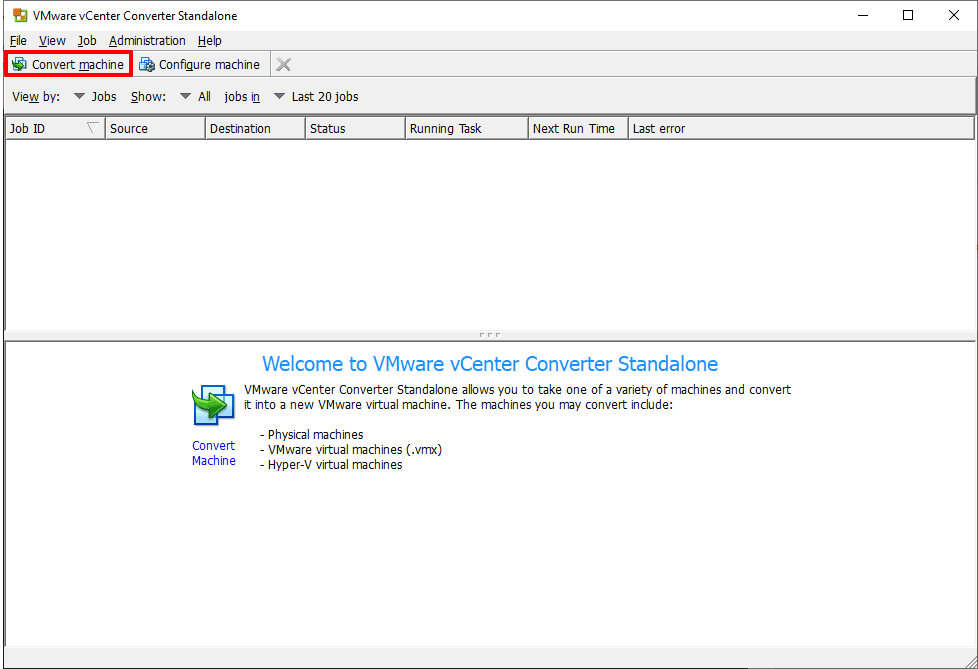
Выберите Powered on и тип Remote Linux machine:
VMware конвертер поддерживает следующие типы исходных устройств:
Для подключения заполните:
Затем нажмите Next:
Нажмите Yes:
Подключитесь к серверу, на котором хотите создать виртуальную машину с копией исходного устройства. Для этого заполните:
Затем нажмите Next:
Если на сервере не установлен SSL-сертификат, появится уведомление. Нажмите Ignore, чтобы продолжить процедуру:
Дайте название виртуальной машине и нажмите Next:
В Inventory for указан список ESXi-хостов, на которых можно создать виртуальную машину. Выберите нужный хост.
В поле Datastore выберите хранилище, в которое будет скопирована физическая машина. datastore1 — выделенный гипервизором диск для виртуальной машины.
Оставьте по умолчанию Virtual machine version — версию виртуальной машины.
Нажмите Next:
Нажмите Finish:
Статус Running говорит о том, что конвертация физической машины в виртуальную успешно запущена:
Продолжительность переноса зависит от объёма информации на физическом сервере. Статус Complete или Inactive говорит об окончании конвертации:
Готово, сервер на Linux перенесён в виртуальную среду.
Возможные проблемы
Ошибка «The size of the source disks will exceed the capacity of „datastore“»
Эта ошибка возникает, когда объём диска физической машины больше, чем у виртуальной. Но если реальное занятое дисковое пространство на исходном сервере умещается в datastore, ошибку можно исправить. Для этого нужно сменить тип диска на виртуальной машине по инструкции:
Напротив Data to copy нажмите Edit:
Переключитесь на вкладку Destination layout, затем поменяйте тип диска на Thin и нажмите Next:
Перенос физического компьютера или сервера на VMware ESXi с использованием Converter Standalone
Оглавление
Введение
Доброго времени суток! Миграция физических серверов на VMware ESXi через VMware Converter Standalone дело довольно обычное и каждый системный администратор рано или поздно с этим столкнётся. Сейчас я вам покажу как можно перенести вашу физическую рабочую машину или сервер на гипервизор VMware ESXi при помощи Converter Standalone. А также постараюсь сразу же рассмотреть все возможные трудности при переносе.
Установка Converter Standalone
Для начала нам необходимо будет скачать и установить саму программу vCenter Converter Standalone.
О переносе систем на ESXi
Для переноса системы в виртуальную среду ESXi есть два типа: Powered off и Powered on.
Powered off
В случае переноса с гипервизора на гипервизор тут всё очень просто и зачастую без сюрпризов. Выбираем источник (гипервизор с которого будем переносить виртуалку) и назначение (гипервизор куда будем переносить виртуалку), конфигурируем машину если это нужно и запускаем процедуру переноса. Соответственно вас программа будет спрашивать данные для подключения к гипервизорам. И не забываем, что предварительно нужно потушить переносимую виртуалку!
Powered on
Тут всё намного веселее 😀. Если This loacl machine работает железобетонно, то с Remote Windows machine у меня было много приключений!
Для начала не забываем запускать сам Converter Standalone от имени Администратора!
Перенос операционной системы в гипервизор ESXi при помощи This loacl machine
VMware vCenter Converter Standalone нужно запускать от имени Администратора!
Далее всё просто. Destination System это то, куда мы собираемся перенести нашу рабочую среду. Указываем VMware Infrastructure virtual machine и чуть ниже прописываем параметры для подключения к гипервизору (ip адрес, имя пользователя и пароль).
Обзываем нашу систему.
В Destination Location указываем в какое хранилище мы будем переносить систему. Отображаются для информации: объём хранилища, занимаемое и свободное место.
А вот тут я бы остановился поподробнее. Так как у нас на гипервизоре место не резиновое, то его нужно экономить. В настройках Data to copy справа прожимаем кнопку Edit и проваливаемся в настройки наших томов.
Тут то мы и пошаманим немного. Для начала отсекаем все ненужные тома. В моём случае это был том D, так как все 232,32 Gb были абсолютно неиспользованные и раздувать ими образ виртуальной машины нет никакого желания. Идём дальше. Системный диск занимает 43,41 Gb, но к нему я сделаю +10 Gb. Так как совсем ужиматься тоже не стоит.
Дальше запускаем конвертацию и можем наблюдать в колонке Status прогресс конвертации/переноса вашей рабочей машины на гипервизор ESXi.
Перенос операционной системы в гипервизор ESXi при помощи Remote Windows machine
Тут процедура точно такая же, только вместо Powered on выбираем Powered off и Remote Windows machine, а поскольку это машина удалённая, то нам нужно будет дополнительно прописать доступы к ней (ip адрес, имя пользователя и пароль). После того как соединение с машиной-источником установим нам будет предложено выбрать в диалоговом окне каким образом мы удалим с конвертируемой машины агента Standalone. Автоматически после переноса или самостоятельно своими ручками чуть позже.
Дальше процесс никак не отличается от клонирования локальной машины. Не вижу смысла повторять одно и тоже по нескольку раз.
Возможные проблемы
Рекомендую для начала проверить саму систему на наличие повреждений системных файлов. Запускаем командную строку от имени администратора и выполняем sfc:
Unable to contact the specified host
VMware vCenter Converter Standalone Unable to contact the specified host ‘ip_address‘. The host might not be available on the network, there might be a network configuration problem, or the management services on this host are not responding.
Зачастую это связано с тем, что на вашей системе или на удаленной ОС закрыты порты 443 и/или 80.
А также причиной может быть фаервол или встроенный Windows Defender. На время миграции машины на гипервизор попробуйте отключить защиту.
Permission to perform this operation was denied
Тут говорится, что нехватает прав. Но почему? Я ведь и так администратор, в чём дело? Мы знаем, что Standalone был запушен от имени администратора, да и к удаленной системе мы также подключаемся к учётной записи администратора. Так вот. Причиной такого поведения может послужить UAC (контроль учётных записей).
Insufficient permissions to connect to admin$
Решение. Способ 1
Открываем в реестре regedit следующую ветку:
Там необходимо создать параметр DWORD 32-bit LocalAccountTokenFilterPolicy и присвоить ему параметр 1. После сохранения перезагрузите ОС для применения изменений.
Решение. Способ 2
Также в каких-то случаях помогает следующая процедура: Открываем групповые политики gpedit.msc и переходим в раздел
Решение. Способ 3
Открываем оснастку общих папок fsmgmt.msc и смотрим что папка ADMIN$ присутствует в списке общих ресурсов. Если её нет — возвращаем. По итогу у вас должен открываться каталог:
Решение. Способ 4
Установить Convertor agent на машине, которую собираетесь переносить на гипервизор.
Ошибка в процессе переноса Error code: 225
В процессе переноса виртуальной машины я получил следующую ошибку где-то на 50%.
FAILED: An error occurred during conversion: ‘File-level volume clone error failed with sourcevolume id \WindowsBitmapDriverVolumeId=[. ] and target volume id 44=494. Error code: 225 ‘
Данную ошибку я решил путем отключения встроенного защитника Windows через стандартное приложение «Настройки».